Nokia C6-00 Black: Настройки
Настройки: Nokia C6-00 Black
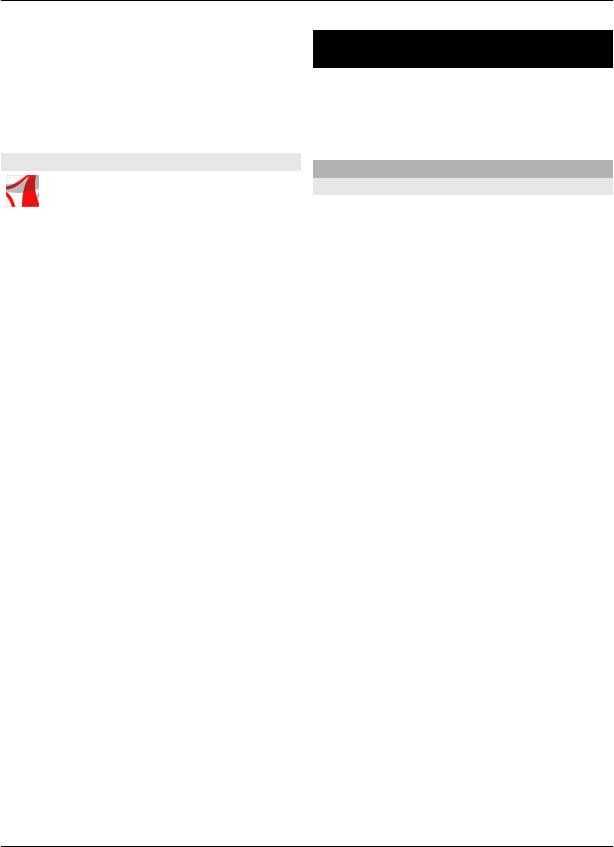
Настройки 129
Совет. Чтобы временно отключить
Настройки
отображение заметок при телефонных
вызовах, выберите Показ. заметку при
Некоторые настройки могут быть
выз. > Нет. В этом случае не нужно
запрограммированы поставщиком
удалять связи между заметками и
услуг, и их изменение может оказаться
карточками контактов.
невозможным.
Adobe Reader
Настройки телефона
Настройки даты и времени
Выберите Меню >
Выберите Меню > Параметры и
Приложения > Офис > Adobe PDF.
Телефон > Дата и время.
С помощью Adobe Reader можно
Выберите одну из следующих функций:
читать PDF-документы с устройства,
Время — ввод текущего времени.
выполнять поиск текста в документах,
редактировать настройки
Часовой пояс — выбор
(коэффициент масштабирования и вид
местоположения.
страницы) и отправлять PDF-файлы по
Дата — ввод текущей даты.
эл. почте.
Формат даты — выбор формата даты.
Разделитель даты — выбор символа,
разделяющего дни, месяцы и года.
Формат времени — выбор формата
времени.
Разделитель времени — выбор
символа, разделяющего
часы и минуты.
Тип часов — выбор типа часов.
Сигнал будильника — выбор сигнала
для будильника.
Период повтора сигнала
— настройка времени повтора.
Рабочие дни — выберите рабочие
дни. Затем, например, можно настроить
будильник только на утро рабочих
дней.
Автообновлен. времени — установка
автоматического обновления времени,
даты и часового пояса. Данная услуга
сети может быть доступна не для всех
сетей.
© 2010 Nokia. Все права защищены.
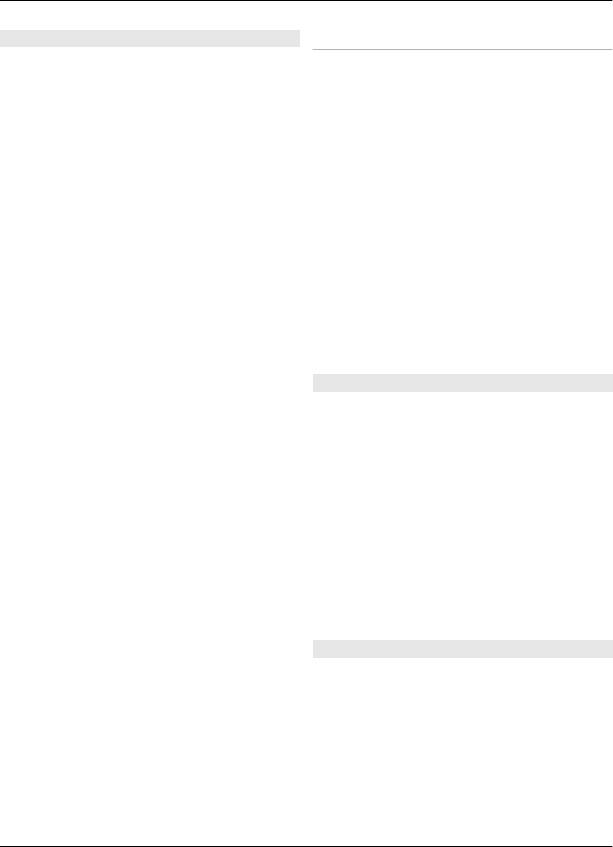
130 Настройки
Произнести
Настройки чтения сообщений
Выберите Меню > Параметры >
Для изменения настроек средства для
Телефон > Произнести.
чтения сообщений откройте вкладку
Параметры и укажите следующие
С помощью приложения "Речь" можно
параметры:
выбрать язык, голос и свойства голоса
Распознавание языка — включение
для средства чтения сообщений.
автоматического определения языка
Выбор языка для средства чтения
чтения.
сообщений
Непрерывное чтение — включение
Выберите Язык. Для загрузки
непрерывного чтения всех выбранных
дополнительных языковых настроек
сообщений.
для устройства выберите Функции >
Голосовые подсказки — Настройте
Загрузить языки.
средство чтения сообщений на вставку
подсказок в сообщения.
Совет. При загрузке нового языка
Источник звука — прослушивание
необходимо загрузить по крайней мере
сообщения через громкоговоритель
один голос для этого языка.
или обычный динамик.
Настройка голоса
Настройки языка
Выберите Голос. Свойства голоса
Выберите Меню > Параметры и
зависят от выбранного языка.
Телефон > Язык.
Настройка скорости речи
Изменения языка устройства
Выберите Скорость.
Выберите Язык телефона.
Настройка уровня громкости речи
Изменения языка ввода
Выберите Громкость.
Выберите Язык ввода.
Просмотр сведений о свойствах
Включение ввода с помощью
голоса
словаря
Откройте вкладку "Голос" и выберите
Выберите Словарь.
голос и Функции > Сведения о
голосе. Чтобы прослушать голос,
выберите его и Функции >
Настройки дисплея
Воспроизвести голос.
Выберите Меню > Параметры и
Телефон > Дисплей.
Удаление настроек языка и голоса
Выберите элемент и Функции >
Выберите одну из следующих функций:
Удалить.
Датчик света — настройка
чувствительности оптического датчика
устройства. Оптический датчик
включает подсветку, когда Вы
© 2010 Nokia. Все права защищены.
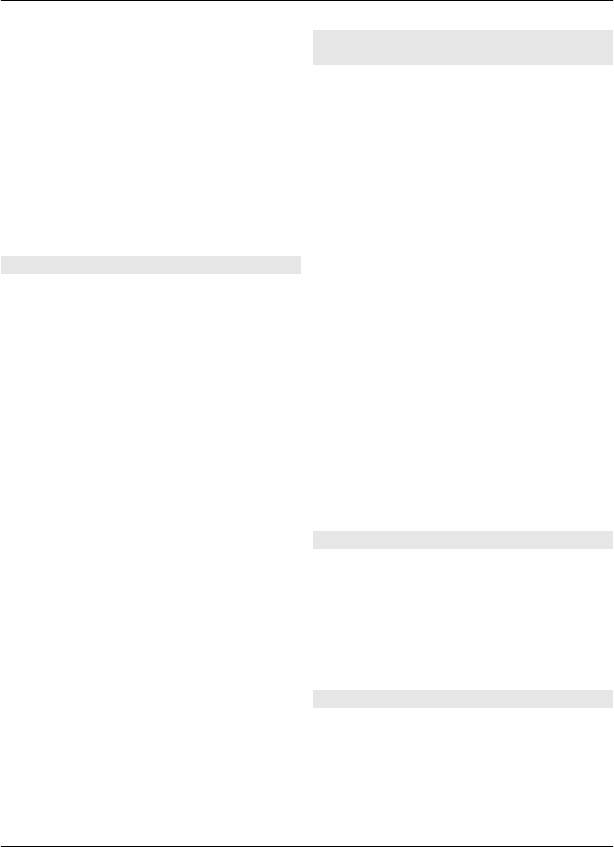
Настройки 131
находитесь в слабоосвещенном месте,
Параметры датчика и поворот
и отключает при хорошем освещении.
дисплея
Размер шрифта — выбор размера
При активации датчиков в устройстве
текста и значков на экране.
некоторыми функциями можно
управлять с помощью поворота
Приветствие — выбор отображения
устройства.
сообщения или изображения при
включении устройства.
Выберите Меню > Параметры и
Тайм-аут подсветки — установка
Телефон > Парам. сенсора.
времени работы подсветки при
прекращении использования
Выберите следующие параметры:
устройства.
Сенсоры — Активация датчиков.
Управление поворотом — Чтобы
Голосовые команды
отключить сигналы вызовов и
перенести сигналы будильника путем
Включение голосовых команд
переворота устройства экраном вниз,
Нажмите и удерживайте клавишу
выберите Откл. сигн. вызова и
вызова на главном экране и
Перенос сигнала. Выберите
произнесите команду. Голосовой
Автоповорот диспл.
для
командой является имя приложения
автоматического поворота
или режима, отображаемого в списке.
содержимого на экране при повороте
устройства относительно левой
Для просмотра списка голосовых
стороны или при возвращении
команд выберите Меню >
устройства в вертикальное положение.
Параметры и Телефон > Голос.
Некоторые функции и приложения
команды.
могут не поддерживать поворот
содержимого на экране.
Выберите Функции и одну из
следующих функций:
Настройки показа
Изменить команду — изменение
Выберите Меню > Параметры и
голосовых команд.
Телефон > Упр. телефоном > Настр.
Воспроизвести — прослушивание
слайдера.
синтезированной голосовой метки.
Для блокировки клавиатуры при
Удалить
голос. команду — удаление
закрытии панели выберите Бл. кл. при
голосовой команды, добавленной
закр. слайд..
вручную.
Параметры — настройка параметров.
Настройки аксессуаров
Учебник глс команд — открытие
Выберите Меню > Параметры и
учебника для голосовых команд.
Телефон > Аксессуары.
Для некоторых разъемов для
аксессуаров указывается, какие типы
© 2010 Nokia. Все права защищены.
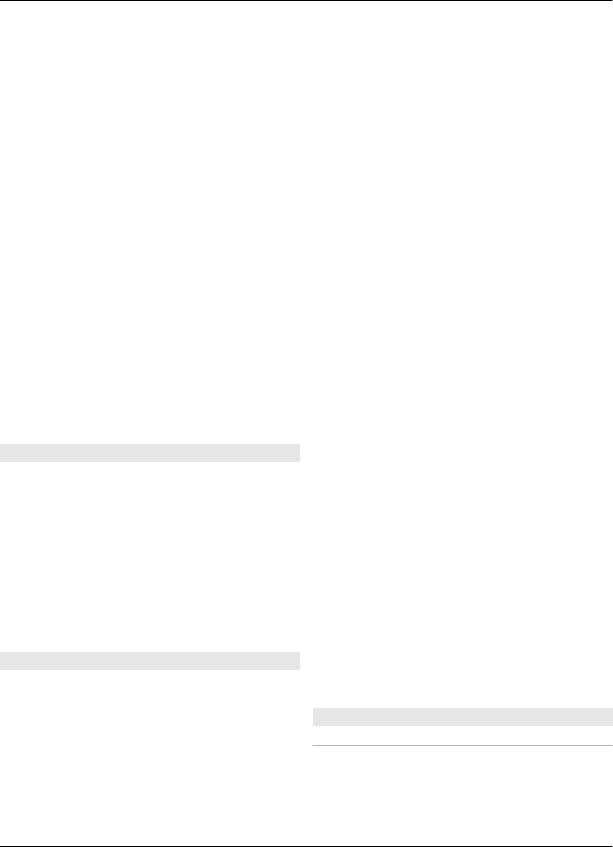
132 Настройки
аксессуаров подключаются к
просматривать существующие
устройству.
профили сервера и управлять ими.
Выберите аксессуар и одну из
Выберите Меню > Параметры и
следующих функций:
Телефон > Упр. телефоном >
Обновл. устр-ва.
Стандартный режим — установка
режима, который необходимо
Если сотовая сеть поддерживает
включать каждый раз при
передачу обновлений
программного
подключении определенного
обеспечения по радиоканалу, можно
совместимого аксессуара к устройству.
запросить обновления с помощью
Автоответ — включение функции
устройства.
автоматического ответа на входящий
вызов через 5 секунд. При выборе типа
Профили сервера и различные
сигнала Короткий сигнал или Без
настройки конфигурации можно
звука автоматический прием вызова
получить у поставщиков услуг и в
отключается.
отделе информационных технологий
компании. Эти настройки
Подсветка — отмена отключения
конфигурации могут включать в себя
индикаторов после окончания времени
настройки подключения и другие
ожидания.
настройки, используемые различными
Доступные настройки зависят от типа
приложениями устройства.
аксессуара.
Получение параметров
конфигурации
Настройки приложения
1 Выберите Функции > Профили
Выберите Меню > Параметры и
сервера.
Телефон > Парам. прилож..
2 Перейдите к профилю и выберите
В настройках приложения можно
Функции > Начать
конфигур..
изменить настройки некоторых
приложений устройства.
Создание профиля сервера
Выберите Функции > Профили
Для изменения настроек можно также
сервера > Функции > Нов. профиль
выбрать Функции > Параметры в
серв..
каждом приложении.
Удаление профиля сервера
Обновление устройства
Выберите Функции > Удалить.
С помощью функции обновления
устройства можно подключаться к
серверу и получать настройки
Настройки защиты
конфигурации для устройства,
Телефон и SIM
создавать новые профили сервера или
Можно задать настройки безопасности
просматривать существующие версии
для устройства и для SIM-карты.
программного обеспечения и
Например, можно изменить коды
информацию об устройстве, а также
доступа.
© 2010 Nokia. Все права защищены.
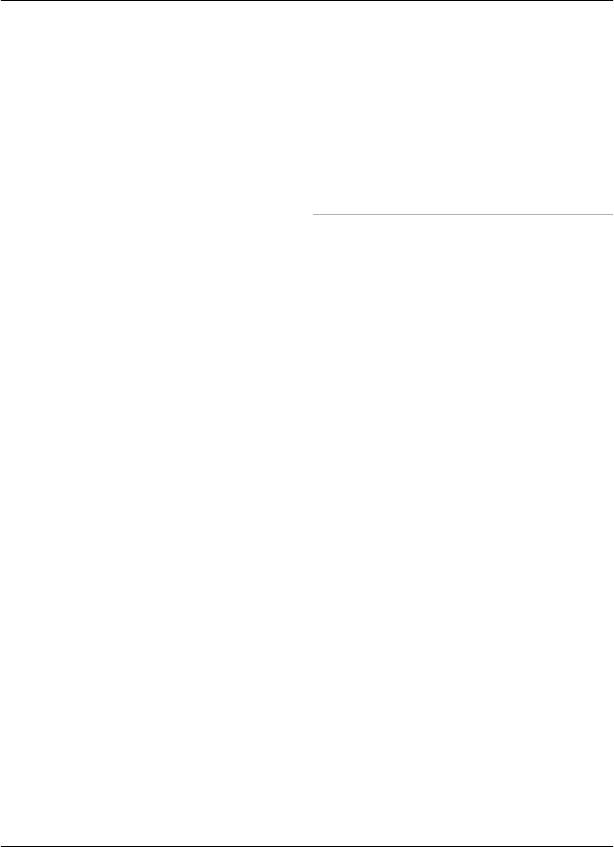
Настройки
133
Выберите Меню > Параметры и
Закрытая
группа — Определение
Телефон > Упр. телефоном > Парам.
группы контактов, для которых
защиты > Телефон и SIM-карта.
разрешено выполнение и прием
вызовов (услуга сети).
Выберите одну из следующих функций:
Подтвердить услуги SIM — Настройка
Запрос кода PIN — если функция
для устройства запроса на
включена, PIN-код необходимо
подтверждение при использовании
вводить каждый раз при включении
услуги SIM-карты (услуга сети).
устройства. Некоторые SIM-карты не
позволяют отключить запрос кода PIN.
Управление сертификатами
Код PIN, Код PIN2 и Код
Цифровые сертификаты служат для
блокировки — Изменение PIN-кода,
защиты содержимого при передаче
PIN2-кода и кода блокировки. Эти коды
конфиденциальной информации.
могут содержать
только цифры от 0 до
Рекомендуется использовать
9. Во избежание случайного набора
сертификаты при подключении к
номеров экстренных служб
системам Интернет-банкинга и другим
нежелательно использовать коды
узлам или к удаленному серверу для
доступа, похожие на номера
выполнения операций,
экстренных служб. Если вы забыли PIN-
подразумевающих передачу
код или PIN2-код, следует обратиться к
конфиденциальной информации.
поставщику услуг. Если вы забыли код
блокировки, обратитесь в сервисный
Использование сертификатов также
центр Nokia Care или к поставщику
позволяет снизить риск заражения
услуг.
вирусами или проникновения
Период автоблокировки — Чтобы
вредоносного ПО, а также выполнять
предотвратить несанкционированное
проверку подлинности при загрузке и
использование устройства, установите
установке программного обеспечения.
тайм-аут, по истечении
которого
Выберите
Меню > Параметры и
устройство будет автоматически
Телефон > Упр. телефоном > Парам.
заблокировано. Заблокированное
защиты > Сертификаты, затем
устройство нельзя использовать до тех
выберите требуемый тип сертификата.
пор, пока не будет введен правильный
код блокировки. Чтобы отключить эту
Цифровые сертификаты не
функцию, выберите Нет.
гарантируют безопасность; они
Блокир. при смене SIM — Настройка
используются для проверки источника
для устройства запроса кода
программного обеспечения.
блокировки при установке
неизвестной SIM-карты. Устройство
Важное замечание. Безусловно,
создает список SIM-карт, которые
сертификаты снижают риск, связанный
опознаются как карты владельца
с удаленными подключениями и
устройства.
загрузкой программного обеспечения,
однако следует иметь в виду, что
Удалённая блок. тлф — включение
надлежащий уровень защиты
или отключение дистанционной
возможен только в случае правильного
блокировки.
© 2010 Nokia. Все права защищены.
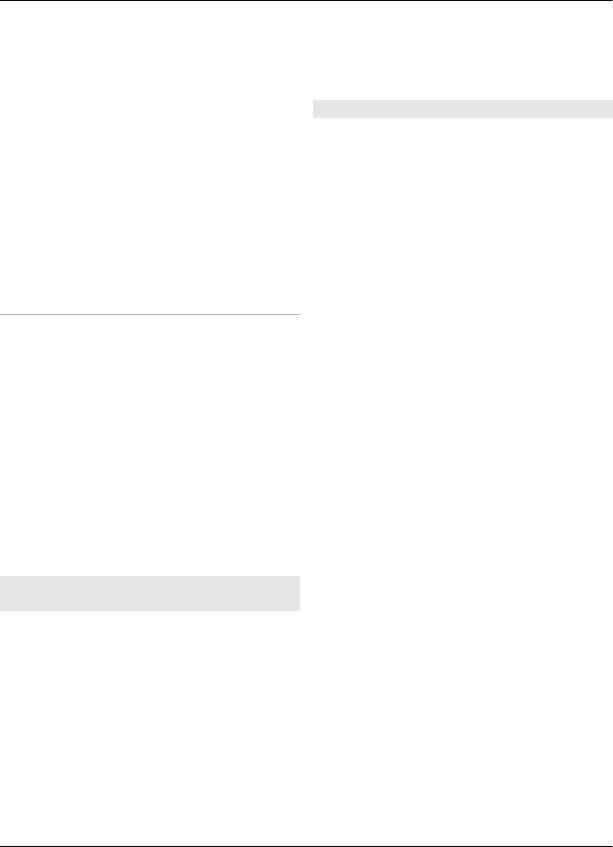
134 Настройки
применения сертификатов. Само по
После сброса включение устройства
себе наличие сертификатов не
может потребовать больше времени.
обеспечивает защиты; защита
Это не влияет на документы и файлы.
обеспечивается только тогда, когда
применяются правильные, подлинные
Защищенное содержимое
и достоверные сертификаты.
Некоторые мультимедийные файлы,
Сертификаты имеют ограниченный
такие как изображения, музыкальные
срок действия. Если для
клипы и видеоклипы, защищены с
действительного сертификата на
помощью технологии DRM (цифровое
дисплей выводится сообщение "Срок
управление правами). Они
действия сертификата истек" или
ассоциированы с лицензией,
"Сертификат еще не вступил в силу",
определяющей права на
убедитесь в том, что в устройстве
использование содержимого.
установлена правильная дата и время
.
Вы можете просмотреть сведения и
Защитный модуль
состояние лицензий, а также повторно
активировать или удалить их.
Защитный модуль предоставляет
службы безопасности для различных
Управление лицензиями цифровых
приложений.
прав
Выберите Меню > Параметры и
Выберите Меню > Параметры >
Телефон > Упр. телефоном > Парам.
Телефон > Упр. телефоном > Парам.
защиты > Модуль защиты, а затем
защиты > Защищенные файлы
.
требуемый защитный модуль.
Управление цифровым доступом
Просмотр сведений о защитном
модуле
Для защиты прав на объекты
Выберите Функции > Информация о
интеллектуальной собственности (в
защите.
том числе авторских прав) владельцы
содержимого могут использовать
различные технологии управления
Восстановление исходных
цифровым доступом (DRM). В данном
параметров
устройстве для доступа к содержимому
Для некоторых настроек можно
с защитой DRM используется
восстановить начальные значения.
программное обеспечение DRM
Необходимо завершить все активные
различных типов. С помощью данного
вызовы и соединения.
устройства можно осуществлять доступ
к содержимому, защищенному с
Выберите Меню > Параметры и
использованием технологий WMDRM
Телефон > Упр. телефоном >
10, OMA DRM 1.0 и OMA DRM 2.0. Если
Исходн. парам. Для восстановления
определенное программное
настроек необходимо ввести код
обеспечение DRM не
защищает
блокировки.
содержимое, владельцы содержимого
могут потребовать отмены доступа
© 2010 Nokia. Все права защищены.
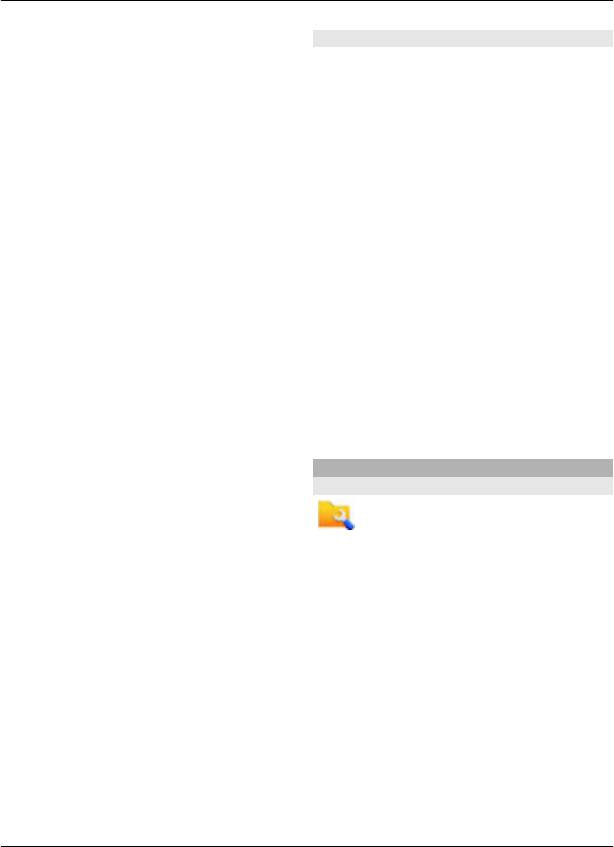
Настройки 135
такого программного обеспечения DRM
Индикаторы уведомления
к новому содержимому, защищенному
Выберите Меню > Параметры и
DRM. Отмена может привести к
Телефон > Свет. индикат..
невозможности обновления такого
защищенного DRM содержимого, уже
Для включения или выключения
находящегося в памяти устройства.
эффекта пульсации в режиме
Отмена такого программного
ожидания выберите Мерц. в ожид..
обеспечения DRM не влияет на
Когда эффект пульсации в режиме
содержимое, защищенное с помощью
ожидания включен, клавиша меню
DRM других типов, и содержимое без
периодически загорается.
защиты DRM.
Содержимое, защищенное с помощью
Для включения или выключения
системы управления цифровым
подсветки уведомлений выберите
доступом (DRM), связано с лицензией,
Световой индикатор.
которая определяет права на
Когда индикатор уведомления
использование этого
содержимого.
включен, клавиша меню
Если в устройстве находится
подсвечивается на заданный Вами
содержимое с защитой OMA DRM, для
период, уведомляя о
пропущенных
резервного копирования ключей
событиях, например пропущенных
активизации и содержимого
вызовах или непрочитанных
используйте функцию резервного
сообщениях.
копирования пакета Nokia Ovi Suite.
Если в устройстве находится
Диспетчер прилож.
содержимое с защитой WMDRM, при
Диспетчер приложений
форматировании памяти устройства
лицензия и само содержимое теряются.
Выберите Меню > Параметры и
Лицензия и содержимое также
Диспетч. прил..
теряются в случае повреждения
файлов в устройстве. Потеря лицензии
С помощью диспетчера приложений
или содержимого может ограничить
можно посмотреть пакеты
возможность повторного
программного обеспечения,
использования этого
содержимого в
установленного на устройстве. Можно
устройстве. Дополнительную
просматривать сведения об
информацию можно получить у
установленных приложениях, удалять
поставщика услуг.
приложения и определять настройки
установки.
Некоторые лицензии могут быть
связаны с определенной SIM-картой,
Вы можете установить приложения и
поэтому для доступа к защищенному
программное обеспечение следующих
содержимому необходимо установить
типов:
эту SIM-карту в устройство.
© 2010 Nokia. Все права защищены.
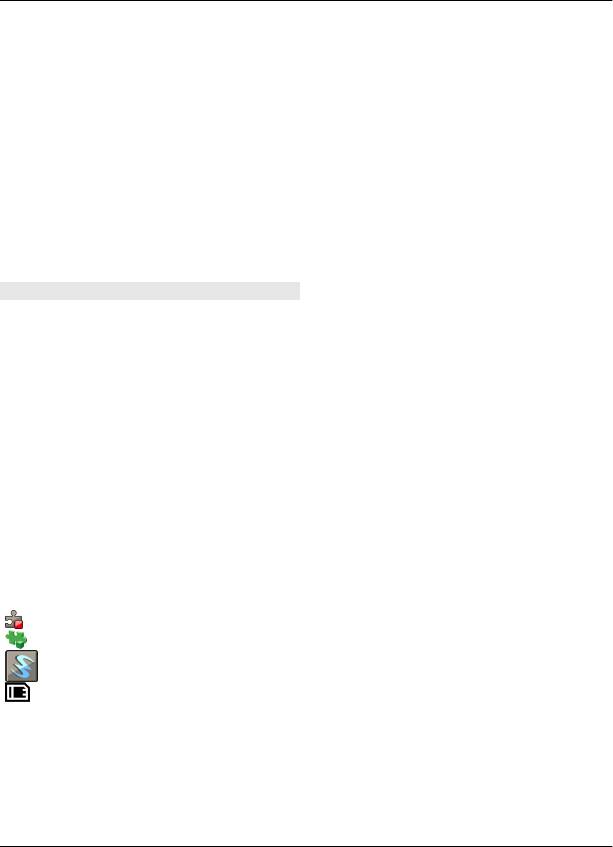
136 Настройки
• приложения JME, основанные на
Symbian Signed или прошедшие
технологии Java™, с расширениями
тестирование Java Verified™.
файлов .jad или .jar;
Перед установкой обратите внимание
• другие приложения и программное
на следующее:
обеспечение, подходящие для
операционной системы Symbian, с
• Чтобы просмотреть информацию о
расширениями файлов .sis или .sisx.
типе приложения, номере версии,
• мини-приложения с расширениями
поставщике или изготовителе
файлов .wgz.
приложения, выберите Функции >
Показать информацию.
Устанавливайте только совместимое с
устройством программное
Чтобы просмотреть сведения о
обеспечение.
сертификате защиты
приложения,
выберите Информация: >
Установка приложений
Сертификаты: > Показать
информацию. Контролируйте
Файлы установки можно передавать на
использование цифровых
устройство с совместимого
сертификатов в папке
компьютера, загружать во время
"Сертификаты".
просмотра или получать в
мультимедийном сообщении, во
• При установке файла, содержащего
вложении электронной почты или с
обновление или исправление
помощью других способов
существующего приложения,
подключения, например по каналу
исходное приложение можно будет
связи Bluetooth.
восстановить только при наличии
исходного файла установки или
Для установки приложения на
полной резервной копии
устройство можно использовать Nokia
удаленного пакета программного
Application Installer в приложении Nokia
обеспечения. Для восстановления
Ovi Suite.
исходного приложения удалите
приложение и установите его еще
Значки диспетчера приложений
раз, используя исходный файл
обозначают следующее:
установки
или резервную копию.
приложение SIS или SISX
Для установки приложений Java
приложение Java
требуется файл JAR. Если он
мини-приложения
отсутствует, его необходимо будет
загрузить. Если для приложения не
приложение установлено на
определена точка доступа,
карте памяти.
необходимо будет ее выбрать.
Важное замечание. Устанавливайте и
Для установки приложения выполните
используйте приложения и другое
следующее:
программное обеспечение только из
надежных источников, например,
1 Чтобы найти файл установки,
приложения, отмеченные знаком
выберите Меню > Параметры и
© 2010 Nokia. Все права защищены.
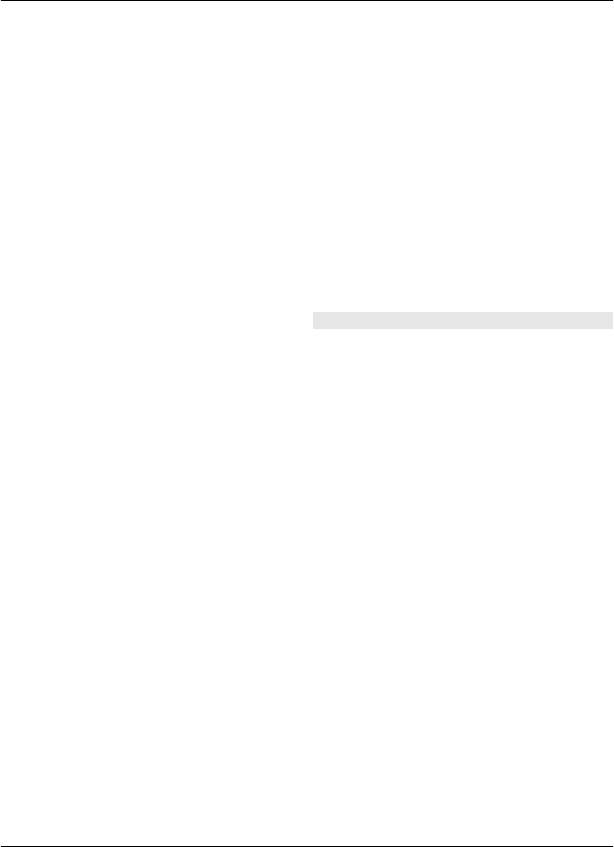
Настройки 137
Диспетч. прил.. Либо используйте
установочные файлы (.sis, .sisx)
диспетчер файлов для поиска
остаются в памяти устройства. Эти
файлов установки или выберите
файлы могут занимать большой объем
Сообщения > Входящие и
памяти и мешать сохранению других
откройте сообщение, содержащее
объектов. Для поддержания
файл установки.
достаточного объема свободной
памяти
создайте резервные копии
2 В диспетчере приложений
установочных файлов на совместимом
выберите Функции > Установить.
компьютере с помощью пакета Nokia
В других приложениях выберите
Ovi Suite, затем удалите установочные
файл установки, чтобы начать
файлы из памяти устройства с
установку.
помощью диспетчера файлов. Если
Во время установки на экране
файл .sis является вложением в
отображается информация о ходе
сообщение, удалите это сообщение из
установки. При установке
папки входящих сообщений.
приложения без цифровой подписи
или сертификата отображается
Удаление приложений
предупреждение. Продолжайте
Можно удалить установленные
установку
, только если Вы уверены
приложения, например для
в надежности источника и
увеличения объема доступной памяти.
содержимого приложения.
Выберите Меню > Параметры.
Для запуска установленного
приложения перейдите к нему в меню
1 Выберите Диспетч. прил..
и выберите его. Если для приложения
2 Выберите Установл. прил. >
не определена папка по умолчанию,
Функции > Удалить.
оно будет установлено в папку
3 Выберите Да.
Установл. прил. главного меню.
Чтобы повторно установить удаленное
Для просмотра сведений о том, какое
приложение, потребуется
программное обеспечение установлено
оригинальный пакет программного
и когда, выберите Функции >
обеспечения или полная резервная
Показать журнал.
копия удаленного пакета. После
удаления программного пакета
Важное замечание. Устройство
документы, созданные с его помощью,
поддерживает только одно
становятся недоступными.
антивирусное приложение.
Если
от пакета программного
Использование нескольких
обеспечения, который Вы удалили,
приложений с функциями
зависит другой пакет программного
антивирусной защиты может ухудшить
обеспечения, этот пакет может
качество связи, вызвать неполадки и
перестать работать. Подробная
сбои в работе устройства.
информация приведена в
После установки приложений на
документации к программному
совместимую карту памяти
обеспечению.
© 2010 Nokia. Все права защищены.
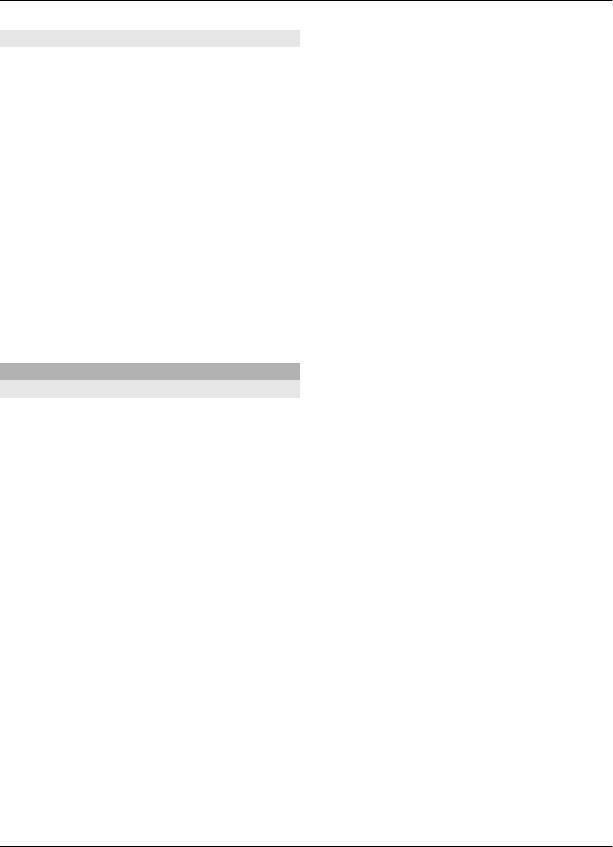
138 Настройки
Настройки диспетчера приложений
Ожидающ. Инт.-вызов — Включение
уведомлений о новом входящем
Выберите Меню > Параметры и
Интернет-вызове во время разговора.
Диспетч. прил..
Сигнал Инт.-вызова — Для установки
Выберите Параметры установки и
сигнала для входящих Интернет-
одну из следующих функций:
вызовов выберите Вкл.. Если выбрать
Прогр. устан. — разрешение или
Откл., будут
отображаться только
запрещение установки программного
уведомления о непринятом вызове.
обеспечения, не имеющего
Отклон. и передать сбщ — Отправка
проверенной цифровой подписи.
текстового сообщения при отклонении
Проверка сертиф. — проверка
вызова, информирующего
сертификатов в Интернете перед
вызывающего абонента о том, почему
установкой приложения.
Вы не можете ответить на вызов.
Интернет-адр. по умолч. — установка
Текст сообщения — Ввод
Интернет-адреса по умолчанию,
стандартного текстового сообщения,
используемого при проверке Интернет-
отправляемого при отклонении
сертификатов.
вызова.
Свое видео по вызову — Разрешение
Настройки вызовов
или запрет передачи видео с устройства
Настр. вызова
во время видеовызова.
C настройками вызова можно
Фото для видеовыз.
— Выбор
определить особые настройки вызова
неподвижного изображения, которое
на устройстве.
будет отображаться во время
видеовызова, если видеоизображение
Выберите Меню > Параметры и
не передается.
Вызов > Вызов
Автоповтор — выполнение до 10
Выберите одну из следующих функций:
попыток повторного соединения с
абонентом в случае неудачного вызова
Передача своего № — Для
номера. Для прекращения
отображения своего номера на дисплее
автоматического повторного набора
телефона вызываемого абонента
номера нажмите клавишу
выберите Да. Для использования
разъединения.
настроек, согласованных с
Показать длит. вызова
поставщиком услуг, выберите Задано
— Отображение длительности вызова
сетью) (услуга сети).
во время вызова.
Передача инт.-номера — Для
Инф. после вызова — Отображение
отображения идентификатора
длительности вызова после
Интернет-вызова на
дисплее телефона
завершения вызова.
вызываемого абонента выберите Да.
Быстрый набор — включение
Ожидающий вызов — Включение
быстрого
набора.
уведомлений о входящих вызовах во
время разговора (услуга сети) или
проверка, включена функция или нет.
© 2010 Nokia. Все права защищены.
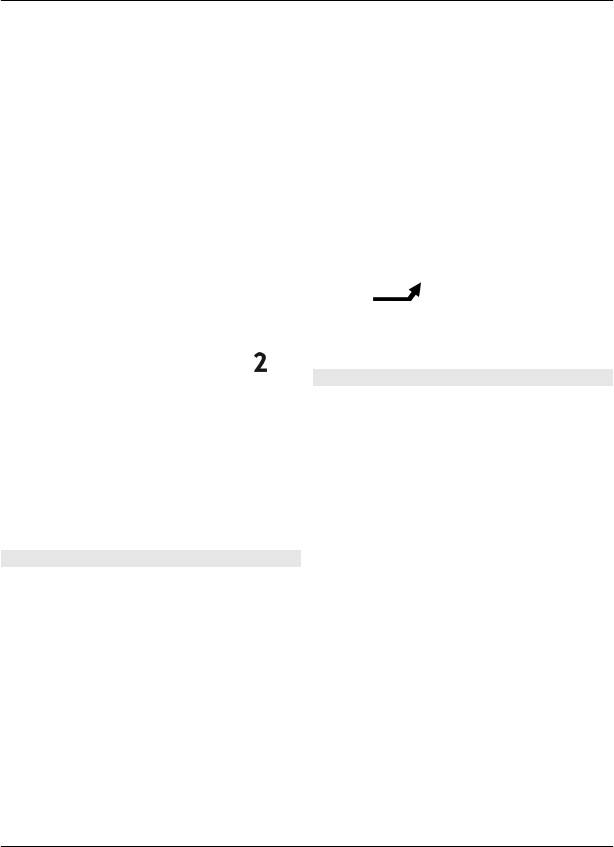
Настройки 139
Ответ любой клавишей
2 Для активации переадресации
— включение режима ответа любой
вызовов выберите Включить.
клавишей.
3
Для переадресации вызовов в
Активная линия — эта настройка
ящик голосовой почты выберите
(услуга сети) доступна только в том
На голосовую почту.
случае, когда SIM-карта поддерживает
4 Для переадресации вызовов на
два абонентских номера (телефонные
другой номер телефона выберите
линии). Выберите телефонную линию,
На другой номер и введите номер
которую необходимо использовать для
или выберите Найти, чтобы найти
выполнения вызовов или передачи
номер, сохраненный в списке
текстовых сообщений. При этом
контактов.
независимо от выбранной линии
сохраняется возможность отвечать на
Одновременно может быть активно
вызовы, поступившие по любой из
несколько функций переадресации.
линий
. Если подписка на эту услугу сети
Значок
на экране режима
не оформлена, выполнение исходящих
ожидания указывает на
вызовов по второй линии (Линия 2)
переадресацию всех вызовов.
невозможно. При выборе второй линии
на главном экране отображается
.
Запр. выз.
Переключение линий — Запрещение
Запрет вызовов (услуга сети) позволяет
выбора телефонной линии (услуга
запретить выполнение вызовов при
сети), если такая функция
посылке вызовов с устройства и приеме
поддерживается SIM-картой. Для
вызовов на устройство. Например,
изменения этого значения необходимо
можно ограничить все исходящие
ввести PIN2-код.
международные вызовы или входящие
Набор доступных функций может
вызовы, находясь за границей. Для
изменяться.
изменения настроек необходимо
получить у поставщика услуг пароль
П/адр выз.
запрета вызовов.
Можно выполнять переадресацию
Выберите Меню > Параметры и
входящих вызовов на номер голосовой
Вызов > Запрет вызовов.
почты или другой номер телефона.
Дополнительную информацию можно
При использовании функций защиты,
получить у поставщика услуг.
ограничивающих возможность
посылки и приема вызовов (например,
Выберите Меню > Параметры и
запрет вызовов, закрытая абонентская
Вызов > Переадресация.
группа и разрешенные номера),
сохраняется возможность вызова
Переадресация всех голосовых
службы экстренной помощи, номер
вызовов на номер голосовой почты
которой запрограммирован в памяти
или другой номер телефона
устройства. Функции запрета вызовов и
1 Выберите Голосовые вызовы >
переадресации вызовов нельзя
Все голосовые вызовы.
включить одновременно.
© 2010 Nokia. Все права защищены.
Оглавление
- Содержание
- Безопасность
- Поиск справочной информации
- Начало работы
- Устройство
- Выполнение вызовов
- Контакты (телефонная книга)
- Электронная почта
- Почта Exchange
- Обмен сообщениями
- Nokia Messaging Связь
- Интернет
- Определение местоположения
- Карты
- Камера
- Фото
- Музыка
- Видеоклипы
- Настройка устройства
- Приложения
- Настройки
- Устранение неполадок
- Советы защитников
- Информация о продукте и
- Алфавитный указатель






